Sharp PN-E601: ЖК МОНИТОР
ЖК МОНИТОР: Sharp PN-E601
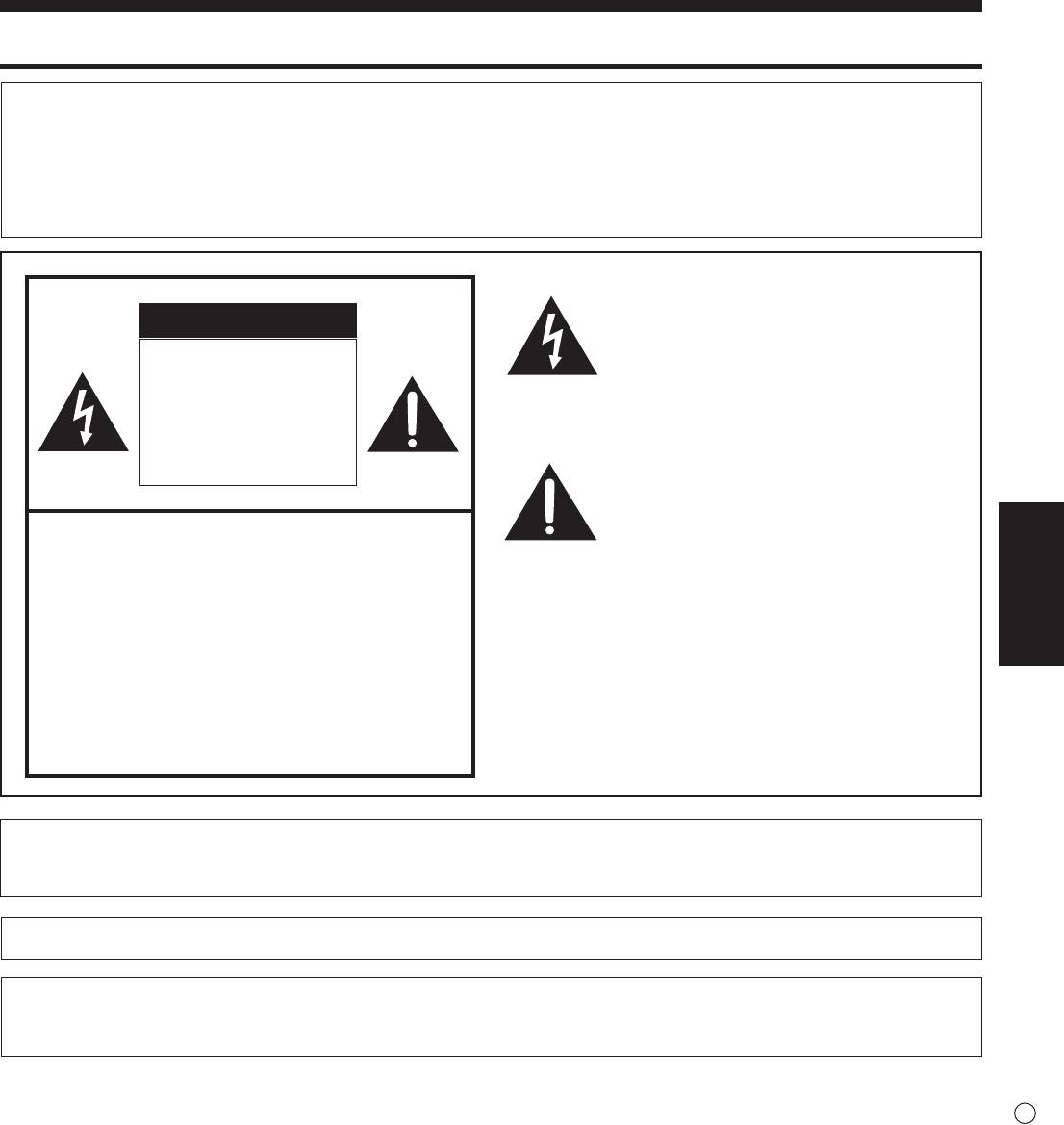
PN-E601
PN-E521
ЖК МОНИТОР
РУССКИЙ
ВАЖНАЯ ИНФОРМАЦИЯ
ПРЕДОСТЕРЕЖЕНИЕ:
ДЛЯ УМЕНЬШЕНИЯ ОПАСНОСТИ ВОЗНИКНОВЕНИЯ
ПОЖАРА ИЛИ ПОРАЖЕНИЯ ЭЛЕКТРИЧЕСКИМ ТОКОМ
НЕ ПОДВЕРГАЙТЕ ДАННОЕ ИЗДЕЛИЕ ВОЗДЕЙСТВИЮ
ДОЖДЯ ИЛИ ВЛАГИ.
Знак молнии со стрелкой на конце
ВНИМАНИЕ
внутри равностороннего треугольника
предупреждает пользователя о наличии
ОПАСНОСТЬ
внутри корпуса неизолированного
ПОРАЖЕНИЯ
“опасного напряжения” такой величины,
что оно представляет угрозу поражения
ЭЛЕКТРИЧЕСКИМ
электрическим током для людей.
ТОКОМ
НЕ ОТКРЫВАТЬ
Восклицательный знак внутри треугольника
предупреждает пользователя о наличии
важных инструкций по эксплуатации и
РУССКИЙ
ВНИМАНИЕ! НЕ УДАЛЯЙТЕ КРЫШКУ, ЧТОБЫ
использованию (сервису) в литературе,
СНИЗИТЬ ОПАСНОСТЬ ПОРАЖЕНИЯ
которая поставляется в комплекте с
ЭЛЕКТРИЧЕСКИМ ТОКОМ.
изделием.
ВНУТРИ ПРИБОРА НЕТ ДЕТАЛЕЙ,
КОТОРЫЕ МОГУТ ОБСЛУЖИВАТЬСЯ
ПОЛЬЗОВАТЕЛЕМ.
ДЛЯ ОБСЛУЖИВАНИЯ
ОБРАЩАЙТЕСЬ К
КВАЛИФИЦИРОВАННОМУ
ПЕРСОНАЛУ СЕРВИСНЫХ
ЦЕНТРОВ.
ВНИМАНИЕ!
Розетка переменного тока должна находиться вблизи оборудования таким образом, чтобы к ней
обеспечивался беспрепятственный доступ.
ВНИМАНИЕ!
Используйте только шнур питания, входящий в комплект поставки.
В данном изделии используются люминесцентные лампы, в которых содержится небольшое количество ртути.
Утилизация этих материалов должна быть под контролем ввиду их опасности для окружающей среды. Для получения
информации по утилизации или повторному использованию свяжитесь с местными властями.
1
P
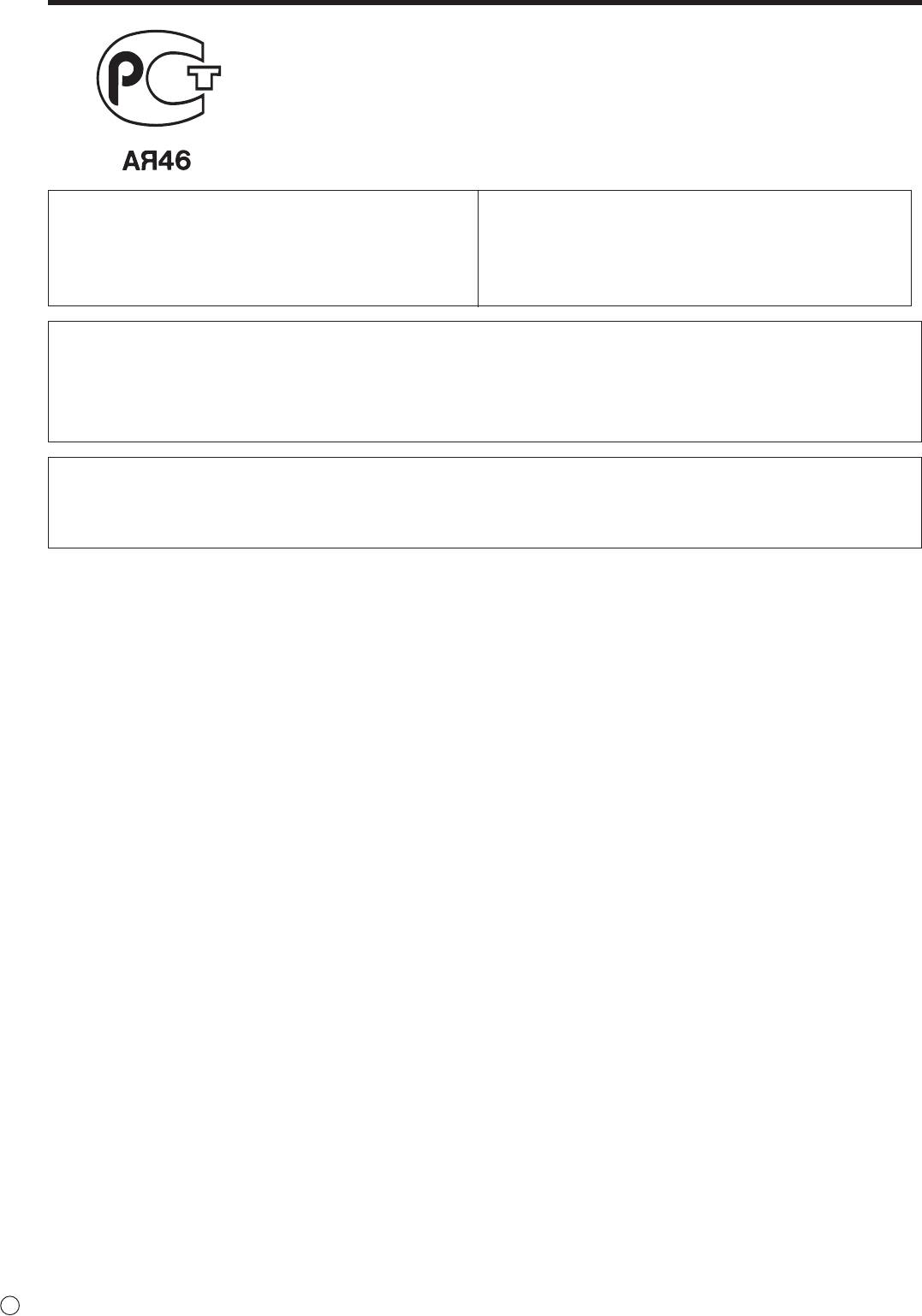
ВАЖНАЯ ИНФОРМАЦИЯ (Продолжение)
ИНФОРМАЦИЯ О СЕРТИФИКАЦИИ ПРОДУКЦИИ
ЖК МОНИТОР
МОДЕЛИ PN-E601 И PN-E521 ШАРП
Сертифицирован компанией РОСТЕСТ-МОСКВА
Официальным представителем ГОССТАНДАРТА России
Модели PN-E601 и PN-E521 Шарп соответствуют
По безопасности: ГОСТ Р МЭК 60950-1-2005
требованиям нормативных документов
По ЭМС: ГОСТ Р 51318.22-99,
ГОСТ Р 51318.24-99,
ГОСТ Р 51317.3.2-2006,
ГОСТ Р 51317.3.3-99
Страна-изготовитель: Произведено в Японии
Фирма-изготовитель: ШАРП Корпорейшн
Юридический адрес изготовителя: 22-22 Нагайке-чо, Абено-ку, Осака 545-8522, Япония
Во исполнение Статьи 5 Закона Российской Федерации “О защите прав потребителей”, а также Указа Правительства
Российской Федерации №720 от 16 июня 1997 г. устанавливается срок службы данной модели – 5 лет с момента
производства при условии использования в строгом соответствии с инструкцией по эксплуатации и применяемыми
техническими стандартами.
P
2
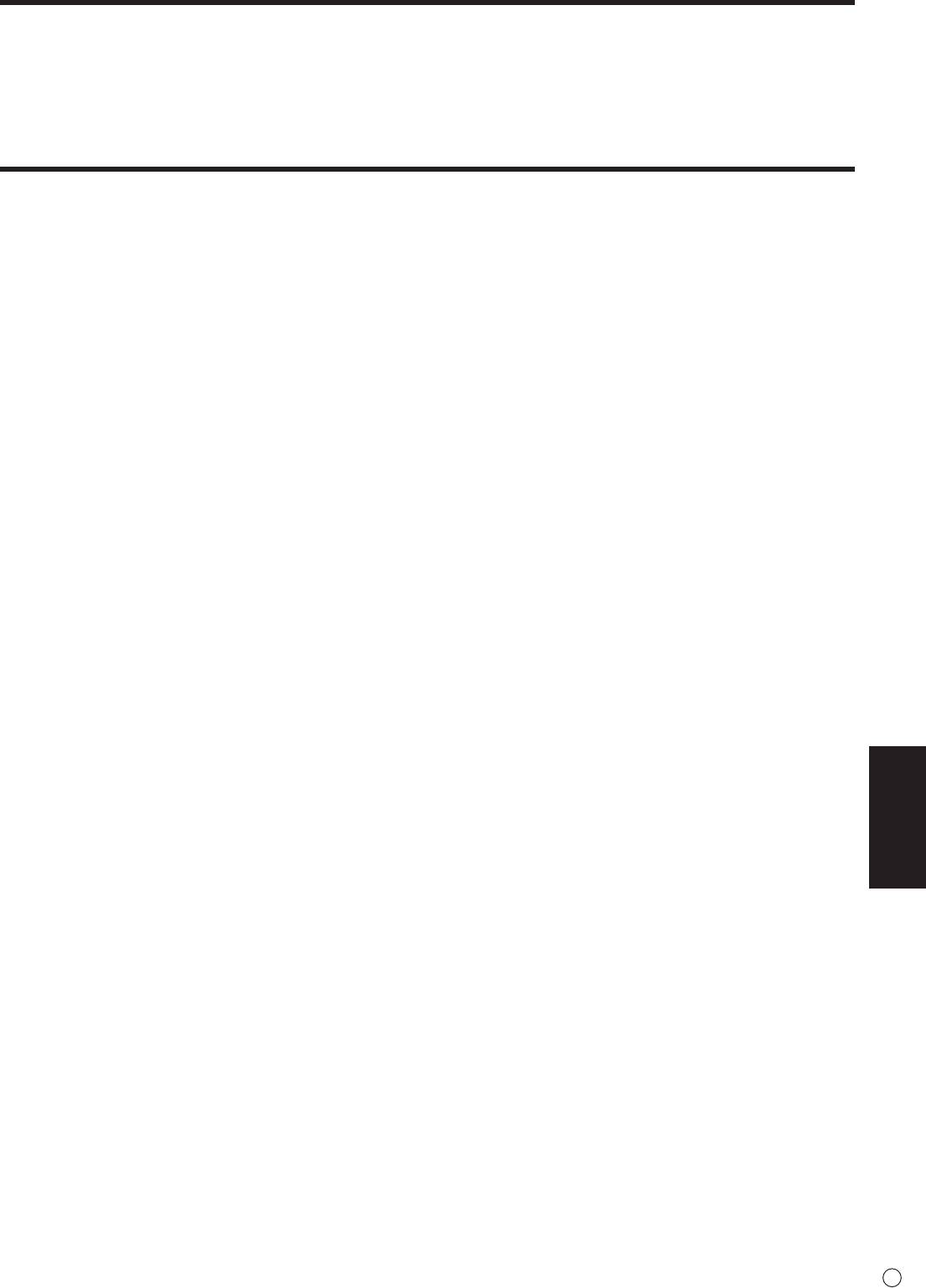
УВАЖАЕМЫЙ КЛИЕНТ КОМПАНИИ SHARP
Благодарим вас за приобретение ЖК монитора SHARP. Для обеспечения безопасности и многолетней беспроблемной
эксплуатации приобретенного вами изделия внимательно прочтите правила по технике безопасности перед тем, как
начать его эксплуатацию.
ПРАВИЛА ТЕХНИКИ БЕЗОПАСНОСТИ
Электричество используется для выполнения многих полезных функций, но оно также может причинять травмы
персоналу и быть причиной повреждения имущества в случае неправильного обращения с ним. Данное изделие
спроектировано и произведено с обеспечением максимальной безопасности. Однако неправильная эксплуатация может
привести к поражению электрическим током и/или возникновению пожара. В целях предотвращения потенциальной
угрозы соблюдайте следующие инструкции по установке, эксплуатации и чистке данного изделия. Для обеспечения
вашей безопасности и увеличения срока эксплуатации вашего ЖК монитора внимательно прочтите следующие правила,
прежде чем приступать к эксплуатации данного изделия.
1. Прочтите инструкции – Прежде чем начать эксплуатацию изделия, необходимо прочесть и понять все инструкции по
его эксплуатации.
2. Храните данное руководство в надежном месте – Данные инструкции по безопасности и эксплуатации следует
хранить в надежном месте, чтобы можно было обратиться к ним впоследствии.
3. Подчиняйтесь предостережениям – Все предостерегающие надписи и знаки, имеющиеся на изделии и в инструкции,
должны строго соблюдаться.
4. Следуйте инструкциям – Необходимо следовать всем инструкциям по эксплуатации.
5. Чистка – Прежде чем приступать к чистке изделия, необходимо достать вилку из розетки переменного тока. Для
чистки изделия необходимо использовать сухую тряпку. Запрещается использовать для этих целей жидкие или
аэрозольные чистящие средства.
6. Принадлежности – Запрещается использовать принадлежности, не рекомендованные производителем данного
изделия. Использование других принадлежностей может стать причиной несчастных случаев.
7. Вода и влага – Запрещается использовать изделия возле источников воды. Не размещайте монитор в месте, где
на него может попасть вода. При размещении обратите внимание на оборудование, использующее в работе воду,
например, кондиционер.
8. Вентиляция – Вентиляционные отверстия и другие отверстия в корпусе прибора предназначены для вентиляции.
Запрещается закрывать или блокировать эти вентиляционные отверстия или другие отверстия, поскольку
недостаточная вентиляция может привести к перегреву и/или сокращению срока службы изделия. Запрещается
устанавливать изделие на софу, ковер или другие аналогичные поверхности, поскольку они могут заблокировать
вентиляционные отверстия. Запрещается устанавливать изделие в закрытых пространствах, таких как книжный
шкаф или полка, если там не обеспечена надлежащая вентиляция, за исключением случаев, когда это предусмотрено
в инструкции производителя.
9. Защита шнура питания – Шнур питания должен размещаться таким образом, чтобы на него не наступали люди и не
устанавливались какие-либо предметы.
РУССКИЙ
10. ЖК панель, которая используется в данном изделии, изготавливается из стекла. Следовательно, она может
разбиться в случае, если изделие уронят или нанесут по нему удар. Проявляйте осторожность, чтобы вас не
повредили осколки разбитого стекла в случае, если ЖК панель будет разбита.
11. Перегрузка – Запрещается перегружать розетку переменного тока и/или удлинительные кабели. Перегрузка может
привести к пожару или поражению электрическим током.
12. Попадание внутрь корпуса предметов и жидкостей – Категорически запрещается вставлять какие-либо предметы
внутрь изделия через вентиляционные или другие отверстия. Внутрь изделия подается высокое напряжение,
поэтому просовывание в его корпус через отверстие какого-либо предмета может привести к поражению
электрическим током и/или короткому замыканию некоторых деталей.
По той же причине запрещается допускать попадание внутрь изделия воды или других жидкостей.
13. Обслуживание – Запрещается заниматься обслуживанием изделия самостоятельно. Если вы будете снимать
крышки, то можете подвергнуться воздействию высокого напряжения и других опасных факторов. Обратитесь к
квалифицированному обслуживающему персоналу для выполнения обслуживания.
14. Ремонт – Если произойдет что-либо из перечисленного ниже, извлеките из розетки переменного тока вилку
шнура питания и обратитесь к квалифицированному обслуживающему персоналу за выполнением необходимых
ремонтных работ.
а. Поврежден шнур питания или вилка.
b. В случае попадания в изделие жидкости или каких-либо других предметов.
c. Когда изделие попало под дождь или в воду.
d. Когда изделие не работает так, как это описано в инструкции по эксплуатации.
Запрещается трогать органы управления помимо тех, что описаны в инструкциях по эксплуатации. Неправильная
регулировка органов управления, которая не описана в инструкциях, может привести к повреждениям, для
устранения которых зачастую требуется привлекать квалифицированных специалистов, которым приходится
выполнять большой объем работ по регулировке.
e. В случае, если изделие уронили или повредили.
f. В случае, если в рабочем изделии наблюдаются какие-либо отклонения. Явные отклонения в работе изделия
указывают на то, что требуется его обслуживание.
3
P
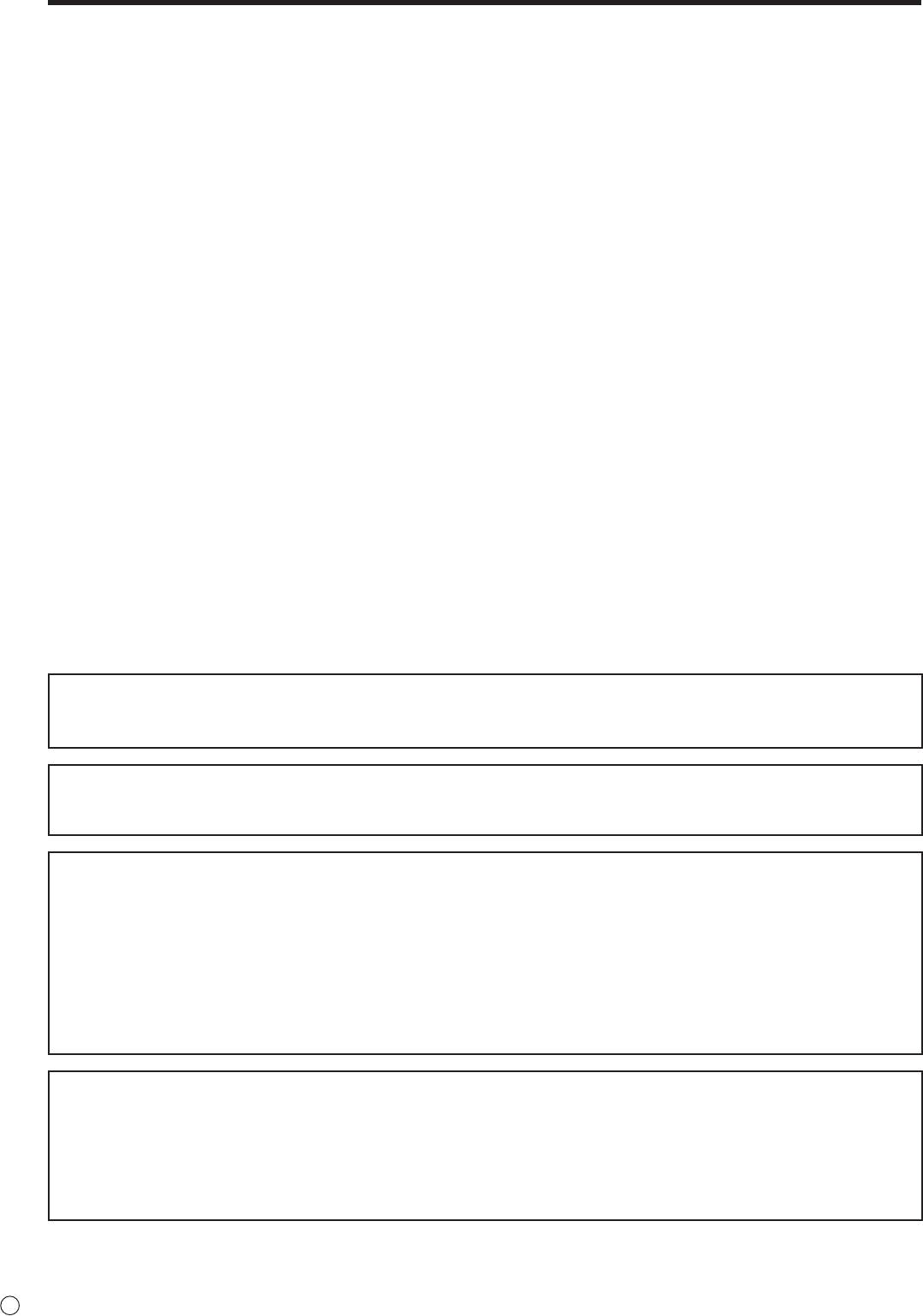
ПРАВИЛА ТЕХНИКИ БЕЗОПАСНОСТИ (Продолжение)
15. Запасные детали — Если для изделия потребуются запасные детали, убедитесь в том, что выполняющий
обслуживание человек использует запасные детали, указанные производителем или аналогичные детали с такими
же характеристиками и производительностью, как и оригинальные. Использование деталей, не рекомендованных
производителем, может привести к возгоранию, поражению электрическим током или созданию других опасных
ситуаций.
16. Проверки безопасности — После завершения работ по обслуживанию или ремонту попросите техника по
обслуживанию произвести проверку безопасности, чтобы убедиться, что изделие находится в надлежащем рабочем
состоянии.
17. Крепление на стену — При креплении изделия на стену необходимо убедиться в том, что оно установлено с
использованием метода, рекомендованного его производителем.
18. Источники тепла — Держите изделие вдали от источников тепла, таких как радиаторы, нагреватели, плиты и другое
оборудование, генерирующее тепло (включая усилители).
19. Батарейки — Неправильное использование батареек может привести к их взрыву или возгоранию. Протекание
батареек может вызвать коррозию оборудования, испачкать ваши руки или повредить одежду. Чтобы избежать
подобных проблем, строго выполняйте перечисленные ниже требования техники безопасности:
• Используйте только рекомендуемый тип батареек.
• В соответствии с инструкциями в отсеке для батареек вставьте поставляемые батарейки, правильно сориентировав
их стороны с знаками (+) и (-).
• Не используйте одновременно старые и новые батарейки.
• Не используйте батарейки различных типов. Напряжение батареек одинаковой формы может отличаться.
• Оперативно заменяйте разрядившуюся батарейку новой.
• Если вы предполагаете не пользоваться пультом дистанционного управления длительное время, извлеките из него
батарейки.
• Если жидкость из батарейки попала на вашу кожу или одежду, немедленно и тщательно промойте их. Если
жидкость попала вам в глаза, тщательно промойте их, но не трите, и немедленно обратитесь к врачу. Попадание
жидкости из батарейки в глаза или на одежду может вызвать раздражение кожи или повредить глаз.
20. Использование монитора не должно сопровождаться созданием фатальных угроз или же опасностей, которые
могут непосредственно привести к смерти, получению травм, серьезных физических повреждений или потерь,
включая управление ядерной реакцией в ядерных установках, медицинских системах поддержания жизни, а также
управление запусками ракет в системах вооружений.
21. Не следует в течение длительного времени находиться в контакте с нагревающимися деталями изделия. Это может
привести к возникновению низкотемпературных ожогов.
ПРЕДОСТЕРЕЖЕНИЕ:
Данное изделие относится к классу А. При использовании в домашних условиях данное изделие может создавать
радиопомехи, и пользователю, возможно, необходимо будет принять меры для их устранения.
С целью выполнения требований электромагнитной совместимости (ЭМС), используйте экранированные кабели для
подключения к следующим разъемам: выходной разъем ПК/AV DVI-D, входной разъем ПК/AV DVI-D, входной разъем
ПК/AV HDMI, входной разъем ПК D-sub, входные разъемы ПК RGB и входные/выходные разъемы RS-232C.
Если монитор установлен на недостаточно стабильной поверхности, это может быть опасным, так как он
может упасть. Многие травмы, особенно детей, можно предотвратить с помощью следующих простых мер
предосторожности:
• использование настенных кронштейнов или опор, рекомендованных производителем монитора;
• использование только тех предметов мебели, которые могут выдержать вес монитора;
• монитор не должен нависать над краем предмета мебели, на котором он установлен;
• монитор не следует устанавливать на высокие предметы (например, шкафы или стеллажи) без соответствующего
крепления предмета мебели и монитора к подходящей основе;
• монитор не следует ставить на ткань или другие материалы, находящиеся между монитором и предметом мебели;
• объясняйте детям, что забираться на мебель, чтобы достать до монитора или его частей, может быть опасно.
Особые меры безопасности для детей
- Не позволяйте детям забираться на монитор или играть рядом с ним.
- Не устанавливайте монитор на мебели, которая может использоваться в качестве ступеней (например, комод).
- Помните, что дети выражать бурные эмоции во время просмотра программ, особенно на огромном мониторе.
Монитор следует устанавливать в месте, где дети не смогут его двигать, тянуть или уронить.
- Все шнуры и кабели должны быть подведены таким образом, чтобы любопытные дети не могли их тянуть и
хвататься за них.
P
4
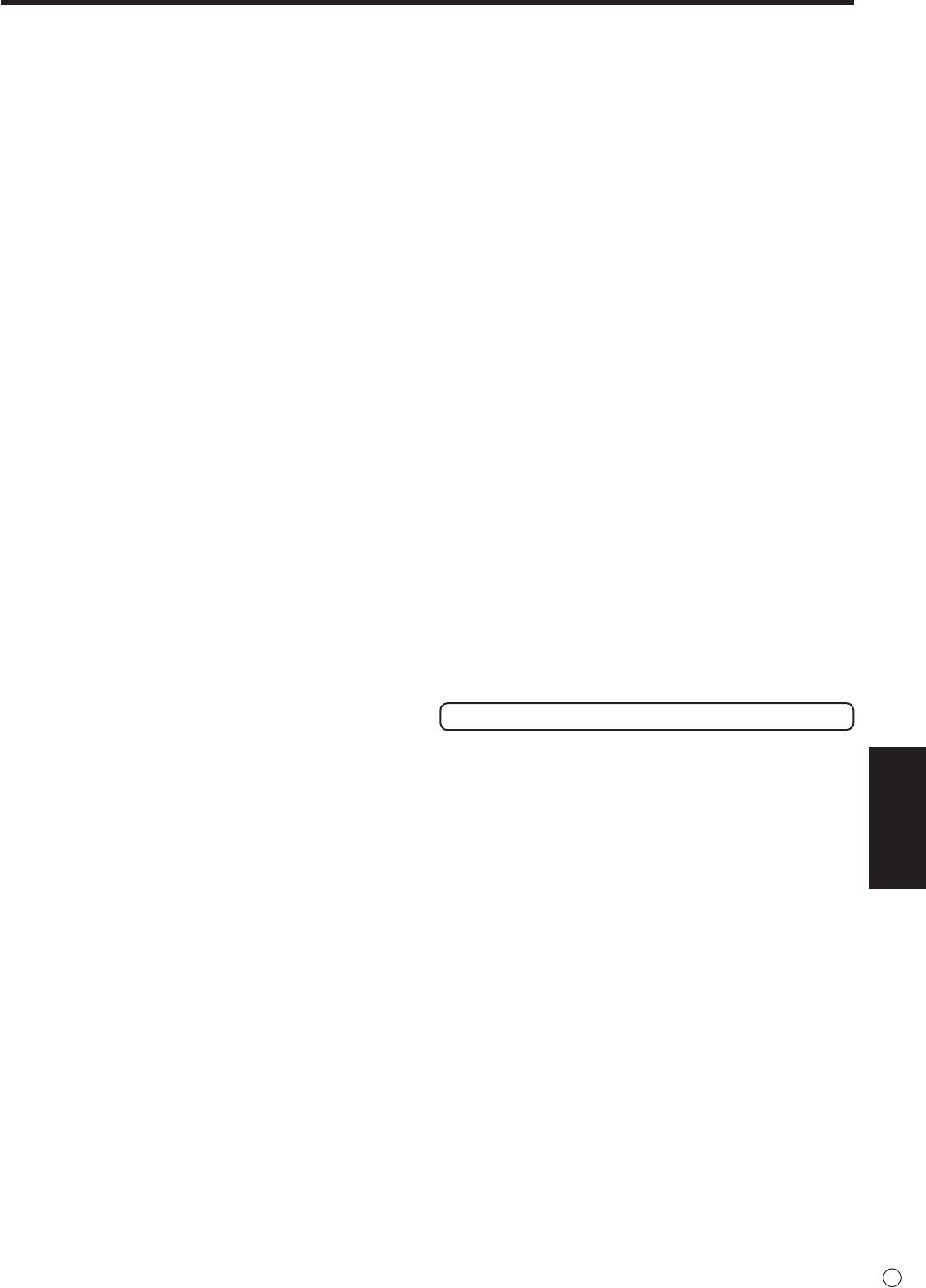
СОВЕТЫ И ИНСТРУКЦИИ ПО ОБЕСПЕЧЕНИЮ БЕЗОПАСНОСТИ
- Цветная ЖК панель TFT, которая используется в
- Запрещается вынимать или вставлять вилку сетевого
данном мониторе, изготавливается с использованием
шнура в розетку мокрыми руками. Это может привести к
высокоточной технологии. Однако на экране все же
поражению электрическим током.
могут быть небольшие точки, в которых пиксели никогда
- Извлекайте вилку шнура питания из розетки, если
не загораются или не гаснут. Кроме того, если на экран
изделие не эксплуатируется длительное время.
смотреть под острым углом, на нем могут наблюдаться
- Запрещается чинить шнур питания в случае его поломки
участки с неодинаковыми цветами или яркостью.
или нарушений в работе. Обратитесь за помощью к
Следует знать, что это не неисправности, а общие
обслуживающему персоналу.
недостатки ЖК мониторов, и они не оказывают влияния
на характеристики монитора.
Что содержится в этом руководстве
- Нельзя оставлять на экране неподвижную картину на
- Microsoft, Windows и Internet Explorer – это
долгое время, поскольку она может стать источником
зарегистрированные торговые марки корпорации
остаточного изображения.
Microsoft Corporation.
- Категорически запрещается царапать или касаться
- HDMI, логотип HDMI и High-Denition Multimedia Interface
экрана монитора твердыми предметами.
– это торговые марки или зарегистрированные торговые
- Следует понимать, что корпорация Sharp не несет
марки HDMI Licensing LLC.
какой-либо ответственности за ошибки, совершенные
- Adobe, Acrobat и Reader – это либо зарегистрированные
клиентом или третьей стороной во время эксплуатации,
торговые марки, или торговые марки Adobe Systems
или же какие-либо другие неисправности или
Incorporated в США и/или других странах.
повреждения данного изделия, появившиеся во время
- Данное изделие поставляется с растровыми шрифтами
его эксплуатации, за исключением случаев, когда такая
RICOH, которые произведены и проданы компанией
ответственность возлагается в соответствии с законом.
RICOH COMPANY, LTD.
- Данный монитор и его принадлежности могут
- Все другие бренды и названия продуктов являются
усовершенствоваться без предварительного
торговыми марками и зарегистрированными торговыми
уведомления.
марками соответствующих владельцев.
- Запрещается использовать монитор в запыленных
- В данном руководстве выводимое на экран меню OSD
местах, местах с высокой влажностью или же там, где
отображается на английском языке в качестве примера.
монитор может соприкасаться с маслами или паром,
- Приведенные в данном руководстве иллюстрации
поскольку это может стать причиной возгорания.
могут неточно отображать действительное изделие или
- Следите за тем, чтобы монитор не соприкасался с водой
изображение.
или другими жидкостями. Следите за тем, чтобы никакие
- В данном руководстве предполагается, что монитор
предметы, такие как скрепки для бумаги, иголки, заколки,
будет использоваться в горизонтальной ориентации, за
не попадали внутрь корпуса монитора, поскольку это
исключением случаев, когда это оговорено особо.
может стать причиной пожара или привести к поражению
электрическим током.
- Запрещается устанавливать монитор сверху
Люминесцентные лампы
неустойчивых предметов или же в местах, где не
гарантируется его безопасность. Запрещается
● Люминесцентные лампы, используемые в данном
РУССКИЙ
изделии, имеют ограниченный срок службы.
подвергать монитор воздействию сильных ударов или
вибрации. Если монитор упадет или опрокинется, это
* Если экран гаснет, начинает мигать или не
может его повредить.
включается, возможно, необходимо заменить
- Запрещается использовать монитор вблизи
люминесцентные лампы. Эти лампы разработаны
нагревательного оборудования или в тех местах, где он
исключительно для данного монитора и их замену
может подвергаться воздействию высокой температуры,
должен осуществлять авторизованный дилер Sharp
поскольку это может привести к его избыточному
по обслуживанию или сотрудник сервисного центра.
нагреву и, как результат, к возгоранию.
* За поддержкой обращайтесь к авторизованному
дилеру Sharp по обслуживанию или в сервисный
- На этом мониторе вы не можете вращать изображение.
центр.
В случае использования вертикального расположения,
вам необходимо заранее подготовить контент с
● В связи с определенными качествами люминесцентных
соответствующим расположением.
ламп экран в начале использования может мигать. Если
это случилось, выключите монитор с помощью главного
Сетевой шнур
выключателя питания, подождите не менее 5 секунд
и затем включите его снова, чтобы убедиться в его
- Запрещается повреждать сетевой шнур или ставить на
работоспособности.
него тяжелые предметы, растягивать его или сильно
изгибать. Его также нельзя наращивать. Повреждение
шнура может привести к пожару или поражению
электрическим током.
- Используйте только тот шнур питания, который
поставляется вместе с монитором.
- Не используйте шнур питания с блоком розеток.
Наращивание шнура питания может привести к пожару
по причине его перегрева.
5
P
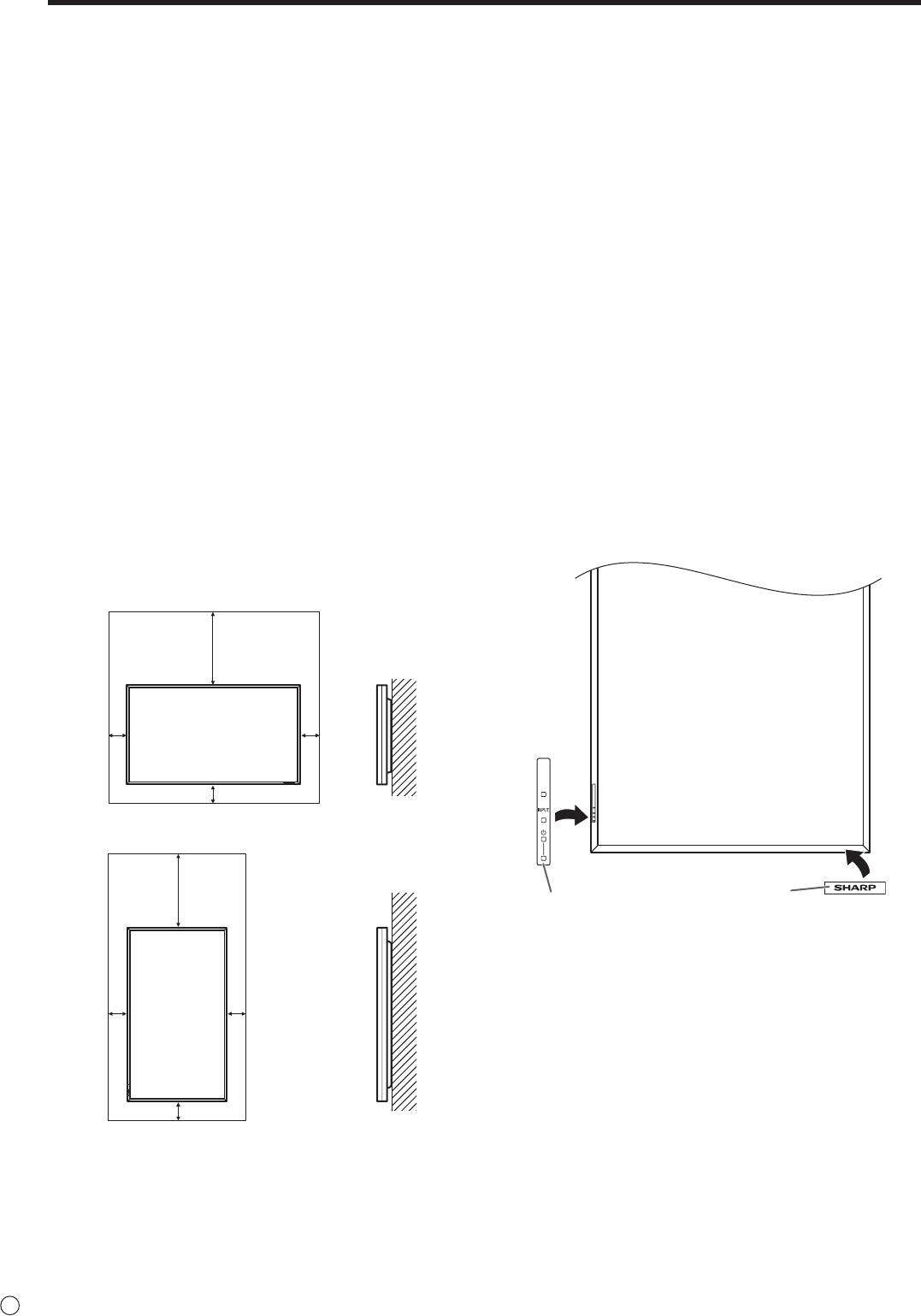
• Поскольку монитор имеет большой вес,
проконсультируйтесь с дилером перед его установкой,
снятием или перемещением.
• При установке, снятии или перемещении монитора
следует убедиться, что эту работу выполняют не менее
2 человек.
• Требуется крепежный кронштейн, соответствующий
спецификации VESA. Запрещается использовать
какие-либо другие отверстия для крепежных винтов, за
исключением отверстий VESA.
• При перемещении монитора необходимо удерживать
его как за ручки, так и снизу. Не держите монитор за ЖК
панель. Это может привести к повреждению изделия,
его неисправности или к травмированию людей.
• Установите монитор перпендикулярно горизонтальной
поверхности. При необходимости, монитор можно
наклонять вверх или вниз под углом до 20 градусов.
• Крепление монитора к стене требует специальных
навыков, поэтому такая работа должна выполняться
специалистами компании SHARP. Вам не следует
предпринимать попыток сделать эту работу
самостоятельно. Наша компания не несет какой-либо
ответственности за несчастные случаи или травмы,
вызванные плохим монтажом или неправильным
обращением.
• Данный монитор должен эксплуатироваться при
температуре окружающей среды от 0°C до 40°C.
Обеспечьте вокруг монитора достаточно пространства,
чтобы предотвратить накопление тепла внутри его
корпуса.
P
6
20
*
55
5
*
20
55
5
Д
ля монитора в горизонтальной ориентации
Блок: см
Д
ля монитора в вертикальной ориентации
Блок: см
• Если сложно обеспечить достаточное пространство
по той или иной причине, например, из-за того, что
монитор устанавливается внутри кожуха, или из-за
того, что температура окружающей среды выходит за
диапазон от 0°C до 40°C, установите вентилятор или
примите другие меры для того, чтобы температура
окружающей среды находилась в пределах требуемого
диапазона.
• При установке монитора в вертикальной ориентации
придерживайтесь следующих рекомендаций.
Несоблюдение этих рекомендаций может привести к
возникновению неисправностей.
- Устанавливайте монитор таким образом, чтобы СИД
питания располагался на нижней стороне.
- Установите MONITOR <МОНИТОР> в меню SETUP
<УСТАНОВКА> в PORTRAIT <ПОРТРЕТ>. (См.
Руководство пользователя.)
• Запрещается блокировать вентиляционные отверстия
монитора. Рост температуры внутри корпуса
монитора может привести к его неправильному
функционированию.
• После установки убедитесь в том, что монитор надежно
закреплен на стене и в креплении.
• Запрещается размещать монитор на устройствах,
генерирующих тепло.
• Используйте входящий в комплект поставки
вертикальный стикер при установке монитора в
вертикальной ориентации.
* Данный монитор можно устанавливать вблизи
стены. Однако поскольку во время работы
монитор генерирует тепло, это может привести к
деформированию или обесцвечиванию стены.
Логотип
Рабочая панель
МЕРЫ ПРЕДОСТОРОЖНОСТИ ПРИ КРЕПЛЕНИИ
Не удаляйте прикрепленный на заводе стикер, а просто
наклейте прилагаемый стикер с логотипом поверх него.
При этом нельзя закрывать датчик дистанционного
управления или кнопки.
• Убедитесь, что вы используете настенный кронштейн,
спроектированный или предназначенный для крепления
данного монитора.
• Данный монитор проектировался для установки
на бетонные стены или колонны. Для крепления
к конструкциям из других материалов, таких как
оштукатуренные стены/тонкие пластмассовые панели/
деревянные панели, необходимо до установки
выполнить определенные работы по их укреплению.
Данный монитор и крепежные кронштейны должны
устанавливаться на стену, которая может выдержать
как минимум 4-кратный вес монитора. Установку
необходимо выполнять, используя подходящий для
материала и конструкции метод.
• При подсоединении опционального устройства
следуйте инструкциям, содержащимся в руководстве к
опциональному устройству.
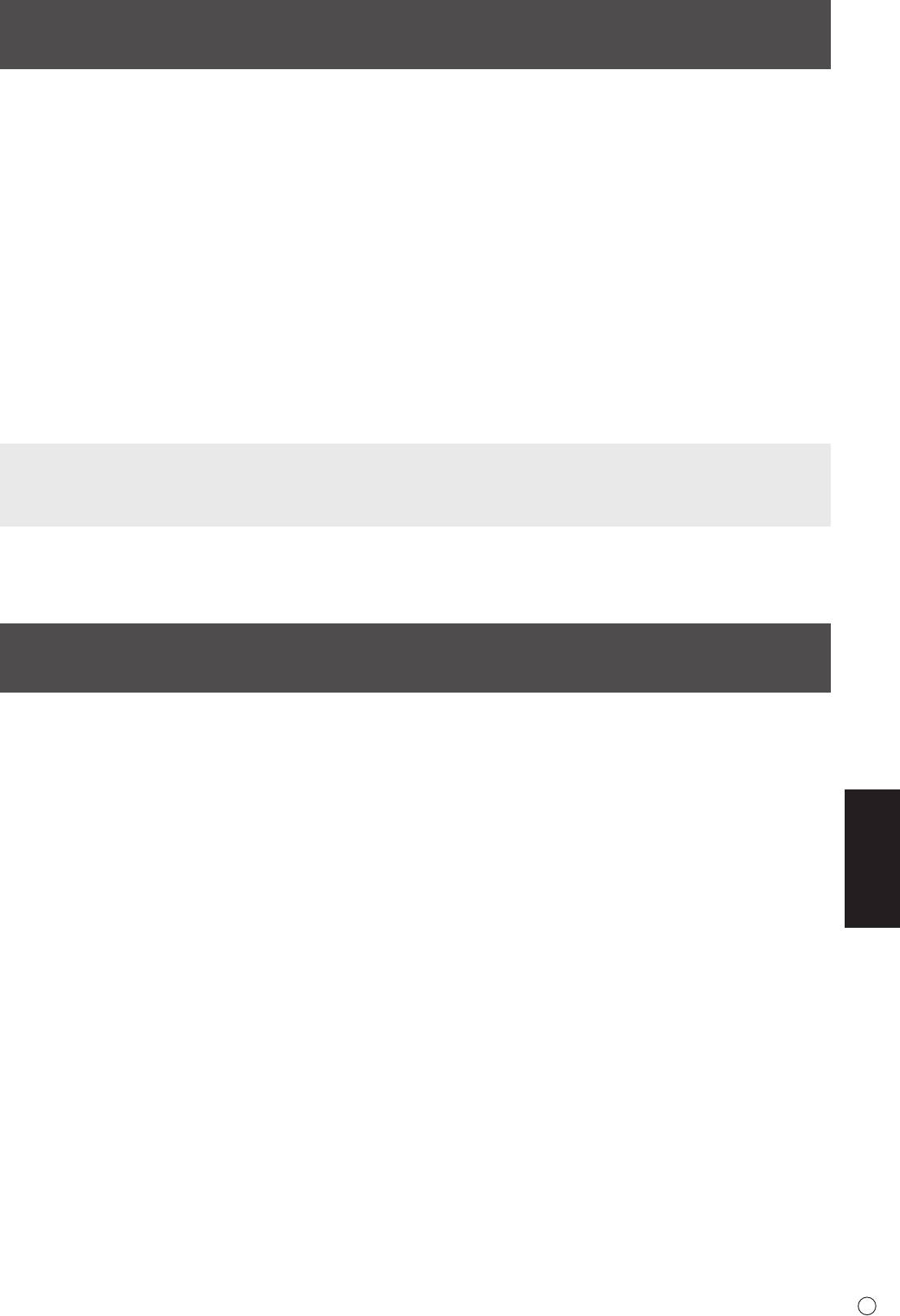
Содержание
ВАЖНАЯ ИНФОРМАЦИЯ ...............................................1
Установка защитных заглушек отверстий стойки ..11
УВАЖАЕМЫЙ КЛИЕНТ КОМПАНИИ SHARP ...............3
Подготовка пульта дистанционного управления ...11
ПРАВИЛА ТЕХНИКИ БЕЗОПАСНОСТИ ........................3
Установка батареек ..................................................11
СОВЕТЫ И ИНСТРУКЦИИ ПО ОБЕСПЕЧЕНИЮ
Диапазон действия пульта дистанционного
БЕЗОПАСНОСТИ ............................................................5
управления ................................................................11
МЕРЫ ПРЕДОСТОРОЖНОСТИ ПРИ КРЕПЛЕНИИ .....6
Включение/выключение питания .............................12
Комплектные принадлежности....................................7
Подключение электропитания .................................12
Подсоединение периферийного оборудования ......8
Включение/выключение питания ............................12
Соединение с оборудованием ПК или AV ...............8
Блокировка операций вкл./выкл. питания ..............12
Подключение, если подсоединена
PN-ZB01 (опция) .........................................................9
Присоединение шнура питания .................................10
Подключение кабелей .................................................10
Снятие ручек .................................................................10
Данное руководство содержит инструкции по подключению и установке.
Другие инструкции содержатся в руководствах пользователя в папке “manual” на прилагаемом CD-ROM.
Для просмотра руководств пользователя требуется программа Adobe Reader.
Комплектные принадлежности
В случае отсутствия какого-либо компонента, свяжитесь со своим дилером.
Монитор с жидкокристаллическим дисплеем: 1
Пульт дистанционного управления: 1
Зажим кабеля: 2
Шнур питания: 1
РУССКИЙ
Батарейки R-6 (тип “AA”): 2
Компакт-диск: 1
(Компакт-диск с сервисными программами для Windows)
Руководство по эксплуатации: 1
Защитная заглушка отверстия стойки: 2
Вертикальный стикер (Рабочая панель): 1
Вертикальный стикер (Логотип): 1
Пустой стикер: 1
Наклейте пустой стикер на логотип SHARP, чтобы закрыть его.
* Права собственности на программы, содержащиеся на компакт-диске с утилитами, принадлежат корпорации Sharp
Corporation. Запрещается воспроизводить их без ее разрешения.
* Для защиты окружающей среды!
Запрещается выбрасывать батарейки в домашний мусор. Следуйте инструкциям по утилизации, действующим там,
где вы проживаете.
7
P
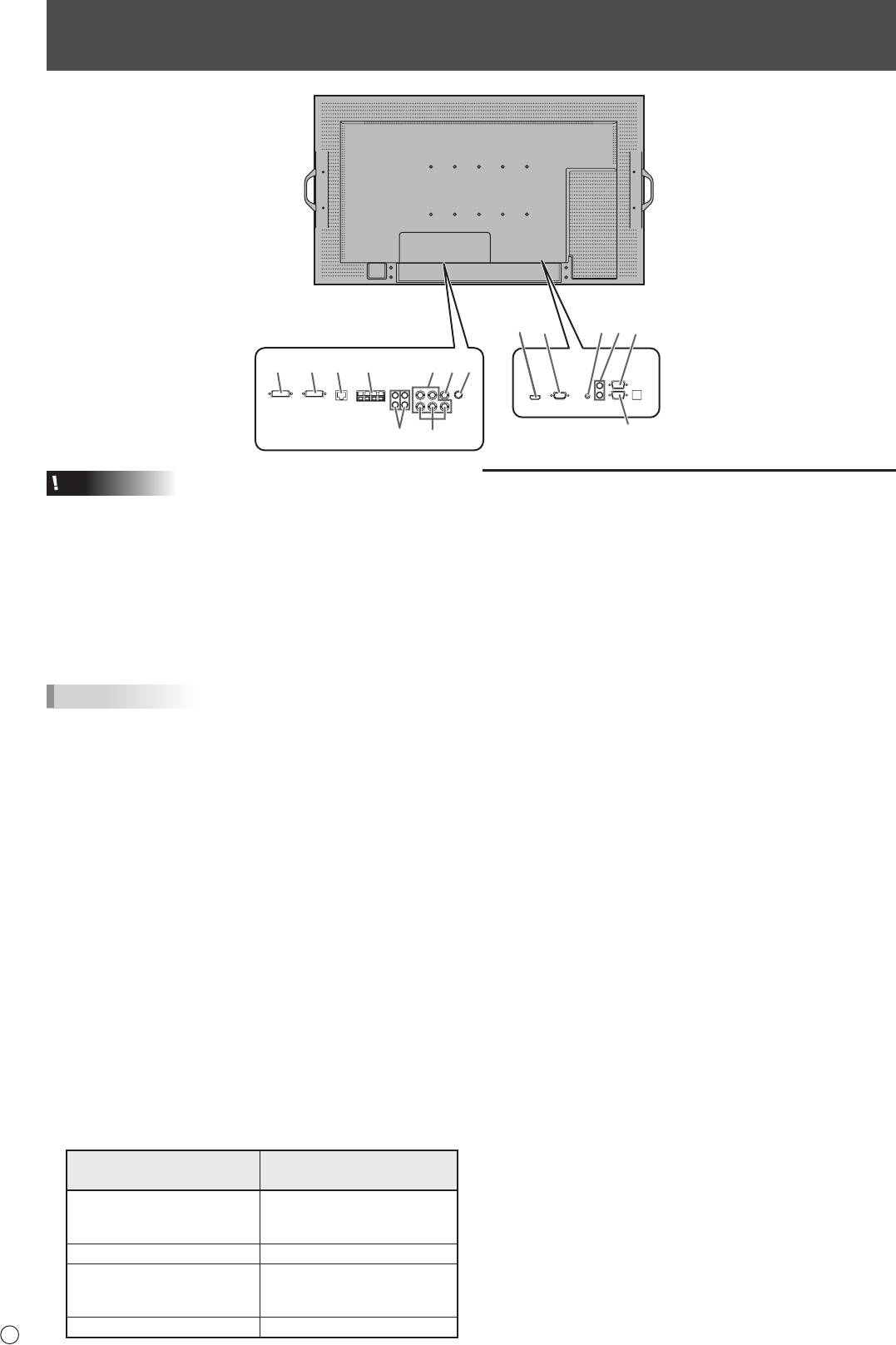
P
8
Если подсоединена
1
3
42
5
PN-ZB01 (опция)
1312146
7109
5
811
Подсоединение периферийного оборудования
Внимание
Соединение с оборудованием ПК или AV
• Проверьте, что вы выключили главный выключатель
1. Входной разъем ПК/AV HDMI
питания и вынули вилку из электрической розетки,
прежде чем присоединять/отсоединять кабели. Также
• Используйте имеющийся в продаже кабель HDMI
прочтите руководство пользователя того оборудования,
(совместимый со стандартом HDMI) для подключения
которое будет подсоединяться.
к входному разъему ПК/AV HDMI .
• Будьте внимательны и не перепутайте при
• Установите HDMI в INPUT SELECT <ВЫБОР
подсоединении кабелей входной и выходной разъемы.
ВХОДА> в меню OPTION <ОПЦИЯ> в соответствии с
Если кабели, подсоединенные к входному и выходному
подключаемым устройством.
разъемам, будут случайно перепутаны, это может стать
• Выберите используемый входной разъем аудио в
причиной возникновения неисправностей и других
проблем.
PC HDMI <ПК HDMI> или AV HDMI в AUDIO SELECT
<ВЫБРАТЬ АУДИО ВХОД> в меню OPTION <ОПЦИЯ>.
ПОДСКАЗКИ
При выборе HDMI нет необходимости подсоединяться
•
Изображения могут отображаться неправильно в
к входному аудио-разъему.
зависимости от подсоединяемого компьютера (видеокарта).
2. Входной разъем ПК D-sub
•
Экран с разрешением 1920 x 1080, возможно, не будет
отображаться правильно через PC RGB <ПК RGB>. В этом
• Если подсоединена PN-ZB01 (опция), выберите
случае проверьте настройки вашего компьютера (видеокарты)
используемый входной разъем аудио в PC D-SUB <ПК
и убедитесь в том, что входные сигналы соответствуют
D-SUB> в AUDIO SELECT <ВЫБРАТЬ АУДИО ВХОД> в
спецификациям данного монитора. (См. Спецификации.)
меню OPTION <ОПЦИЯ>.
• Если имеется кнопка-флажок для блокировки EDID
на панели управления дисплея, отметьте ее при
3. Входной разъем аудио
использовании PC RGB <ПК RGB>.
• Используйте аудио кабель без сопротивления.
• Используйте автоматическую настройку экрана при
• Если подсоединена PN-ZB01 (опция), установите
передаче изображения экрана ПК в первый раз
используемый входной разъем аудио для каждого
с помощью PC D-SUB <ПК D-SUB> или PC RGB
режима входа в AUDIO SELECT <ВЫБРАТЬ АУДИО
<ПК RGB>, или при изменении настроек ПК. Экран
настраивается автоматически, когда SELF ADJUST
ВХОД> в меню OPTION <ОПЦИЯ>.
<АВТОМАТИЧЕСКАЯ НАСТРОЙКА> в меню OPTION
4. Выходные разъемы аудио
<ОПЦИЯ> установлена в ON <ВКЛ>.
• Если устройство воспроизведения подключено
• Звук на выходе отличается в зависимости от режима
напрямую через аудиовыход к динамикам или другим
входа.
устройствам, видео на мониторе может запаздывать по
• Громкость звука на выходе можно зафиксировать
отношению к звуку.
с помощью параметра AUDIO OUTPUT <АУДИО
Для проигрывания звука устройство воспроизведения
ВЫХОД> в меню OPTION <ОПЦИЯ>.
должно быть подключено к аудиовходу монитора, а к
• Звук на выходе из выходных разъемов невозможно
аудиовыходу монитора должны быть подсоединены
регулировать с помощью меню AUDIO <АУДИО>.
динамики или другие устройства.
•
Входные разъемы аудио, используемые в каждом из
5. Входной разъем RS-232C
режимов входа, имеют следующие настройки по умолчанию:
Выходной разъем RS-232C
Входной разъем аудио
• Вы можете управлять монитором с ПК, соединив
Режим ввода
(настройка по умолчанию)
между собой с помощью серийного прямого кабеля
PC D-SUB <ПК D-SUB>,
RS-232 этот разъем и ПК.
PC DVI-D <ПК DVI-D>,
Входной разъем аудио
PC RGB <ПК RGB>
AV DVI-D Входной разъем аудио1
AV COMPONENT <AV КОМПОНЕНТ>,
AV S-VIDEO <AV S-ВИДЕО>,
Входной разъем аудио2
AV VIDEO <AV ВИДЕО>
PC HDMI <ПК HDMI>, AV HDMI
Входной разъем ПК/AV HDMI

Подсоединение периферийного оборудования
13. Разъемы внешнero динамикa
Подключение, если подсоединена
• Для использования внешних динамиков в меню
PN-ZB01 (опция)
SETUP <УСТАНОВКА> для SPEAKER SELECT
Терминальная плата PN-ZB01 (опция) позволяет
<ВЫБРАТЬ ДИНАМИК> установите значение
использовать дополнительные выводы.
EXTERNAL <ВНЕШНИЙ>.
• Убедитесь, что внешние динамики имеют
6. Входной разъем ПК/AV DVI-D
сопротивление 6 Ом и более и номинальную входную
• Установите DVI в INPUT SELECT <ВЫБОР ВХОДА>
мощность не менее 10 Вт.
в меню OPTION <ОПЦИЯ> в соответствии с
подключаемым устройством.
• Выберите используемый входной разъем аудио в PC
DVI-D <ПК DVI-D> или AV DVI-D в AUDIO SELECT
<ВЫБРАТЬ АУДИО ВХОД> в меню OPTION <ОПЦИЯ>.
7. Входные разъемы ПК RGB
• При использовании входных разъемов ПК RGB
установите BNC в INPUT SELECT <ВЫБОР ВХОДА> в
меню OPTION <ОПЦИЯ> на PC RGB <ПК RGB>.
• Выберите используемый входной разъем аудио в PC
RGB <ПК RGB> в AUDIO SELECT <ВЫБРАТЬ АУДИО
ВХОД> в меню OPTION <ОПЦИЯ>.
8. Входные разъемы AV компонент
• При использовании входных разъемов AV компонент
установите BNC в INPUT SELECT <ВЫБОР ВХОДА>
в меню OPTION <ОПЦИЯ> на AV COMPONENT <AV
КОМПОНЕНТ>.
• Выберите используемый входной разъем аудио в AV
COMPONENT <AV КОМПОНЕНТ> в AUDIO SELECT
<ВЫБРАТЬ АУДИО ВХОД> в меню OPTION <ОПЦИЯ>.
9. Входной разъем AV видео
• Выберите используемый входной разъем аудио в AV
VIDEO <AV ВИДЕО> в AUDIO SELECT <ВЫБРАТЬ
АУДИО ВХОД> в меню OPTION <ОПЦИЯ>.
10. Входной разъем AV S-видео
• Выберите используемый входной разъем аудио в AV
S-VIDEO <AV S-ВИДЕО> в AUDIO SELECT <ВЫБРАТЬ
АУДИО ВХОД> в меню OPTION <ОПЦИЯ>.
11. Входные разъемы аудио1 / аудио 2
РУССКИЙ
• Выберите используемый входной разъем аудио для
каждого режима входа в AUDIO SELECT <ВЫБРАТЬ
АУДИО ВХОД> в меню OPTION <ОПЦИЯ>.
12. Разъем LAN
• Вы можете управлять монитором с ПК через
локальную сеть, соединив данный разъем имеющимся
в продаже кабелем LAN с сетью.
9
P
132
Прибл. 10см
1. Подсоедините сердечник кабеля динамика (входит
в комплект PN-ZB01) к концу кабеля динамика,
подсоединенного к монитору.
2. Нажимая на язычок, вставьте наконечник кабеля.
3. Отпустите язычок.
ПОДСКАЗКИ
• Проверьте, чтобы разъемы + и – правого и левого
динамиков были подсоединены правильно.
• Не допускайте короткого замыкания + и – разъемов.
• Если SPEAKER SELECT <ВЫБРАТЬ ДИНАМИК>
установлен на EXTERNAL <ВНЕШНИЙ>, внутренние
динамики деактивируются.
14. Выходной разъем ПК/AV DVI-D
• Видео может быть выведено из входного разъема ПК/
AV DVI-D на внешнее устройство.
• Вывод закодированного с помощью HDCP видео
требует наличия внешнего устройства с поддержкой
HDCP.
• Данный разъем позволяет подключить
последовательно до 5 мониторов.
ПОДСКАЗКИ
• Длина сигнальных кабелей или окружающая среда
могут оказывать влияние на качество изображения.
• Экран может отображаться неправильно, когда для
входного режима используются разъемы, отличные от
разъемов PC DVI-D <ПК DVI-D>/AV DVI-D.
В этом случае отключите питание всех мониторов,
соединенных между собой последовательно, а затем
включите питание снова.
• При установке мониторов, соединенных между
собой последовательно, установите AUTO INPUT
CHANGE <АВТОНАСТРОЙКА ВХОДА> в положение
OFF <ВЫКЛ>.
• Вывод видео деактивирован в следующих случаях:
при режиме PC HDMI <ПК HDMI>/AV HDMI;
когда для PIP SOURCE <ИСТОЧНИК PIP> в меню PIP/
PbyP установлено значение PC HDMI <ПК HDMI> или
AV HDMI;
когда питание отключено;
когда монитор находится в режиме ожидания входного
сигнала.
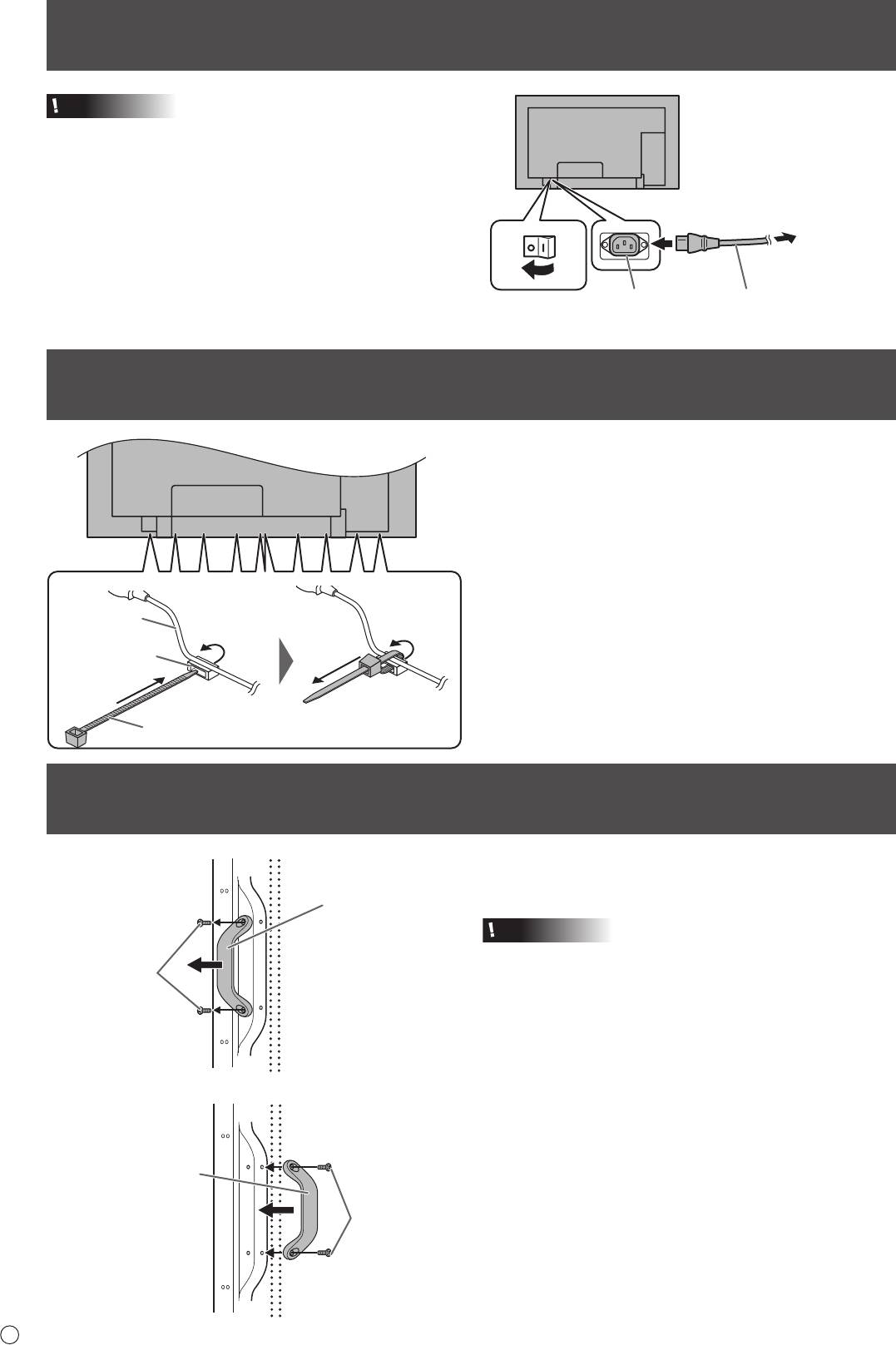
Присоединение шнура питания
Внимание
• Запрещается использовать другие шнуры питания,
отличающиеся от входящего в комплект поставки
монитора.
1. Выключите главный выключатель питания.
2. Вставьте вилку шнура питания (поставляется) в разъем
питания переменного тока.
3. Вставьте вилку шнура питания (поставляется) в розетку
питания переменного тока.
P
10
3
Для разъема
питания
1
2
Главный
Входной разъем
Шнур питания
выключатель
питания переменного
(входит в поставку)
питания
тока
Подключение кабелей
Кабели, подсоединенные к разъемам на задней панели
монитора, могут быть скреплены с помощью кабельного
зажима.
Поместите кабельный зажим в прикрепление зажима
кабеля на задней панели монитора и скрепите кабели.
Кабель
Прикрепление
зажима
кабеля
Зажим кабеля
Снятие ручек
Ручки можно снять.
Снятые ручки могут быть закреплены на задней панели.
Внимание
• Снятые ручки и винты для их крепления предназначены
для использования с данным монитором. Не
используйте их для других устройств.
• Для крепления ручек используйте ручки и винты,
снятые с монитора.
• Убедитесь, что ручки надежно закреплены.
Ручка
Винты для
ручки
Ручка
Винты для
ручки
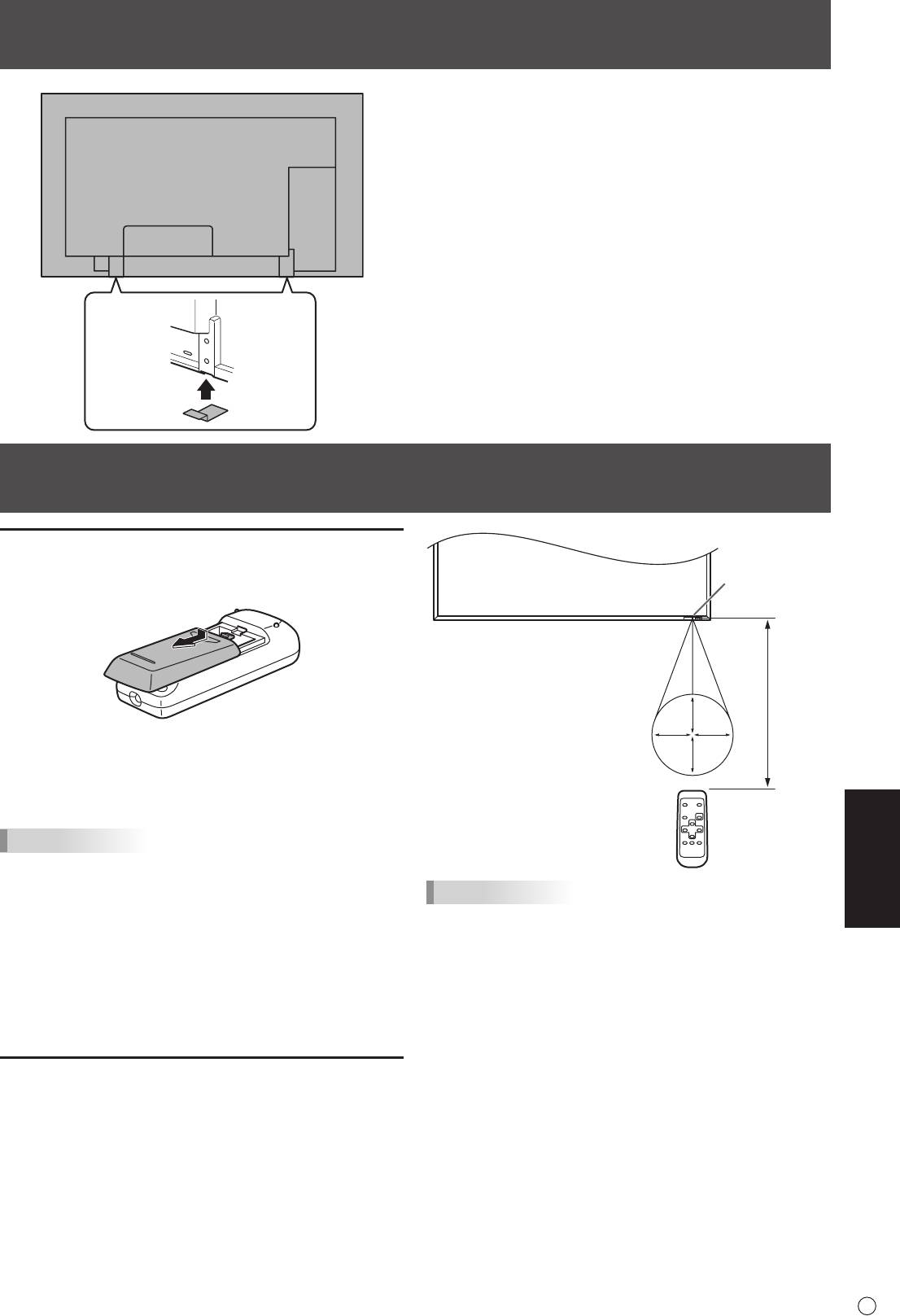
Установка защитных заглушек отверстий стойки
После установки монитора закрепите защитные заглушки
отверстий стойки.
1. Отклейте подложку и прикрепите заглушку к монитору.
Подготовка пульта дистанционного управления
Установка батареек
1. Легко нажмите на крышку и сдвиньте в направлении
стрелки.
2. В соответствии с инструкциями в отсеке для батареек
вставьте поставляемые батарейки (R-6 [тип “AA”], 2 шт.),
правильно сориентировав их стороны с знаками (+) и (-).
3. Закройте крышку.
РУССКИЙ
ПОДСКАЗКИ
• Когда батарейки разряжаются, замените их новыми
батарейками (производятся серийно).
• Входящие в комплект поставки батарейки (R-6 [тип “AA”],
2 шт.) могут разряжаться быстрее, в зависимости от
того, как их хранить.
• Если вы предполагаете не пользоваться пультом
дистанционного управления длительное время,
извлеките из него батарейки.
• Допускается использование только марганцевых или
щелочных батареек.
Диапазон действия пульта
дистанционного управления
Диапазон действия пульта дистанционного управления
равен приблизительно 5 м под углом не более 10° вверх/
вниз/вправо/влево от линии, перпендикулярной плоскости
датчика монитора для дистанционного управления.
11
P
Датчик для
дистанционного
управления
10°
5 м
10°10°
10°
ПОДСКАЗКИ
• Не подвергайте пульт дистанционного управления
ударам, которые он может получить, если его уронить
или наступить на него. Это может привести к его
неисправности.
• Не подвергайте пульт дистанционного управления
воздействию жидкостей и не помещайте его в места с
высокой влажностью.
• Пульт дистанционного управления может работать
плохо, если на датчик пульта попадает прямой
солнечный свет или сильное освещение.
• Предметы, располагающиеся между пультом
дистанционного управления и датчиком для
дистанционного управления, могут препятствовать
хорошей работе.
• Если батарейки разрядились, замените их, поскольку
это может сократить диапазон работы органов
дистанционного управления.
• В случае если рядом с пультом дистанционного
управления горит люминесцентное освещение, оно
может мешать его работе.
• Запрещается использовать пульт дистанционного
управления для дистанционного управления другим
оборудованием, таким как кондиционер воздуха,
стереоаппаратура и т.д..
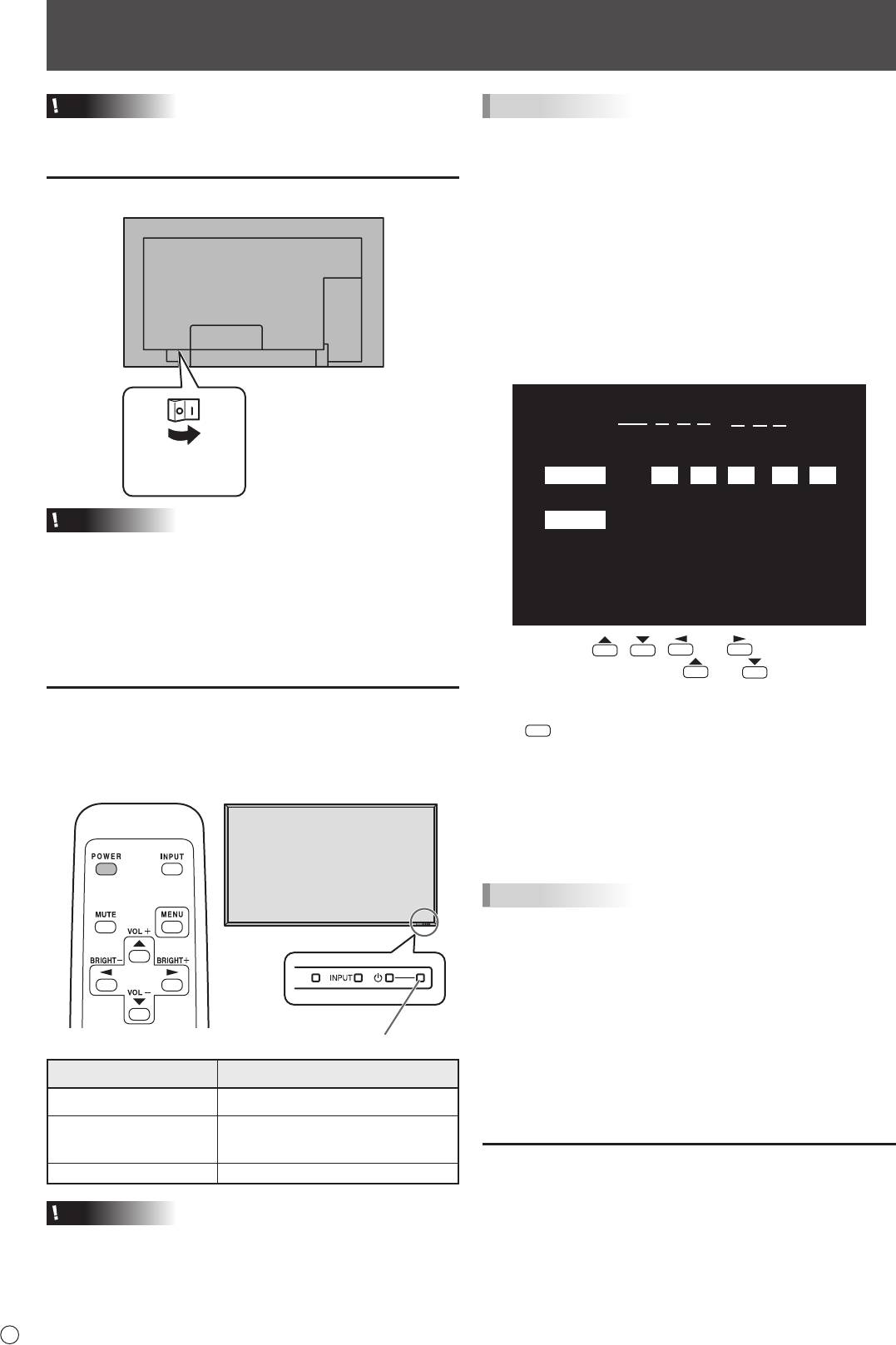
Включение/выключение питания
Внимание
• Включите монитор до того, как будет включен ПК или
устройство воспроизведения.
Подключение электропитания
P
12
Главный
выключатель
питания
Внимание
• Питание должно включаться и выключаться с помощью
основного выключателя. Не подсоединяйте/
отсоединяйте шнур питания и не меняйте положение
выключателя, когда основной выключатель питания
находится во включенном положении.
• При отключении питания главным выключателем
питания или кнопкой POWER повторное включение
должно осуществляться не раньше чем через 5 секунд.
Включение/выключение питания
Для ВКЛ./ВЫКЛ. питания нажимайте кнопку POWER.
Когда главный выключатель питания выключен, монитор
нельзя включить с помощью кнопки POWER на пульте
дистанционного управления.
СИД питания
ПОДСКАЗКИ
• Если монитор находится в режиме ожидания входного
сигнала и вы нажимаете кнопку POWER на пульте
дистанционного управления, монитор переходит в
режим ожидания.
• Вы можете включить/выключить монитор, нажав на
выключатель питания на передней панели монитора.
• При настройке SCHEDULE <ГРАФИК ВКЛ/ВЫКЛ
ПИТАНИЯ> СИД питания мигает в режиме ожидания
попеременно красным и оранжевым цветом.
n
Настройка даты/времени
• Если требуется ввести время при первом включении
монитора, появляется экран настройки даты/времени.
Установите дату и время.
Статус СИД питания Статус монитора
Зеленое свечение Питание вкл.
Питание выкл.
Оранжевое свечение
(Режим ожидания)
Мигает зеленым цветом Pежим ожидания входного сигнала
Внимание
• При отключении питания главным выключателем
питания или кнопкой POWER повторное включение
должно осуществляться не раньше чем через 5 секунд.
Небольшой интервал может привести к возникновению
неисправности.
DATE/TIME SETTING
//
: :
SET
20
09
/
01
/
01
00 00
:
CANCEL
OK
…
[MENU]
1. Нажмите , ,
или
для выбора даты и
времени и нажимайте
или для изменения
числовых значений.
2. Выберите SET <УСТАНОВИТЬ>, а затем нажмите
MENU
.
• Обязательно установите дату и время.
• Экран настройки даты/времени закроется автоматически,
если в течение 15 секунд не выполняется каких-либо
действий. После закрытия экрана настройки даты/
времени дату и время можно установить с помощью
DATE/TIME SETTING <УСТАНОВКА ДАТЫ/ВРЕМЕНИ>
из меню OPTION <ОПЦИЯ>.
ПОДСКАЗКИ
• Установите дату в формате: “Год/Месяц/День”.
• Установите время в 24-часовом формате.
•
Часы питаются от внутреннего аккумулятора.
•
Если время уже установлено, но при включении питания
появляется экран настройки даты/времени, возможно,
что внутренний аккумулятор разряжен. Для замены
аккумулятора обратитесь к своему местному дилеру
SHARP по обслуживанию или в сервисный центр.
•
Расчетный срок службы внутреннего аккумулятора: около
5 лет (в зависимости от эксплуатации монитора)
•
Поскольку, первый аккумулятор был установлен на заводе,
он может разрядиться до расчетного срока.
Блокировка операций вкл./выкл.
питания
Операции вкл./выкл. питания можно заблокировать, чтобы
предотвратить случайное отключение питания монитора.
Установите ADJUSTMENT LOCK <БЛОКИР. НАСТРОЕК>
в меню FUNCTION <ФУНКЦИЯ> в “2”. (См. Руководство
пользователя.)

Printed in China
Imprimé en Chine
Impreso en China
Gedruckt in China
ОтпечатановКитае
10A KS1
TINSM1146MPZZ(1)


